갤럭시 삼성 클라우드 관리법: 클라우드에서 더 많은 것을 어떻게 활용할 수 있을까?
갤럭시 스마트폰 사용자는 삼성 클라우드를 통해 데이터 저장 및 관리의 편리함을 경험할 수 있습니다. 특히 다양한 기기를 사용하면서 데이터를 손쉽게 동기화하고 저장할 수 있다는 장점 덕분에 많은 사용자가 매력을 느끼고 있습니다. 더 알아보기
이를 위해 본 포스트에서는 갤럭시 스마트폰의 삼성 클라우드 관리법에 대한 깊이 있는 정보를 제공하겠습니다. 클라우드를 어떻게 설정하고, 연동하며, 데이터를 안전하게 관리할 수 있는 방법을 자세히 알아보겠습니다.
삼성 클라우드란 무엇인가?

삼성 클라우드는 갤럭시 스마트폰 사용자를 위해 개발된 데이터 저장 및 관리 서비스입니다. 이 서비스는 사진, 동영상, 연락처, 메모, 앱 데이터 등을 안전하게 저장하고, 이를 다양한 기기에서 쉽게 접근할 수 있도록 지원합니다. 기본적으로 삼성 계정이 필요하며, 이 계정으로 로그인하면 클라우드에 저장된 모든 데이터에 접근할 수 있습니다.
1. 삼성 클라우드의 주요 기능
삼성 클라우드는 다양한 기능을 제공하는데, 그 중에서 가장 주목할 만한 기능은 다음과 같습니다:
- 자동 백업 : 갤럭시 스마트폰의 데이터를 주기적으로 자동으로 백업할 수 있습니다. 사용자는 설정에서 백업 주기를 조정할 수 있습니다.
- 데이터 동기화 : 여러 기기를 사용하고 있다면, 데이터 동기화를 통해 필요한 모든 정보를 즉시 확인할 수 있습니다. 예를 들어, 갤럭시 탭과 스마트폰 간에 사진이나 연락처를 쉽게 동기화 할 수 있습니다.
- 안전한 데이터 스토리지 : 암호화된 환경에서 데이터를 안전하게 저장할 수 있어 사용자의 중요한 정보가 외부의 위협으로부터 보호됩니다.
- 저장 용량 관리 : 무료로 제공되는 기본 용량 외에도 사용자는 필요에 따라 추가 용량을 구매할 수 있습니다.
전반적으로 삼성 클라우드는 사용자가 데이터를 안전하게 관리하고, 언제 어디서나 필요한 정보를 쉽게 찾을 수 있도록 돕는 역할을 하고 있습니다.
2. 삼성 클라우드 설정 방법







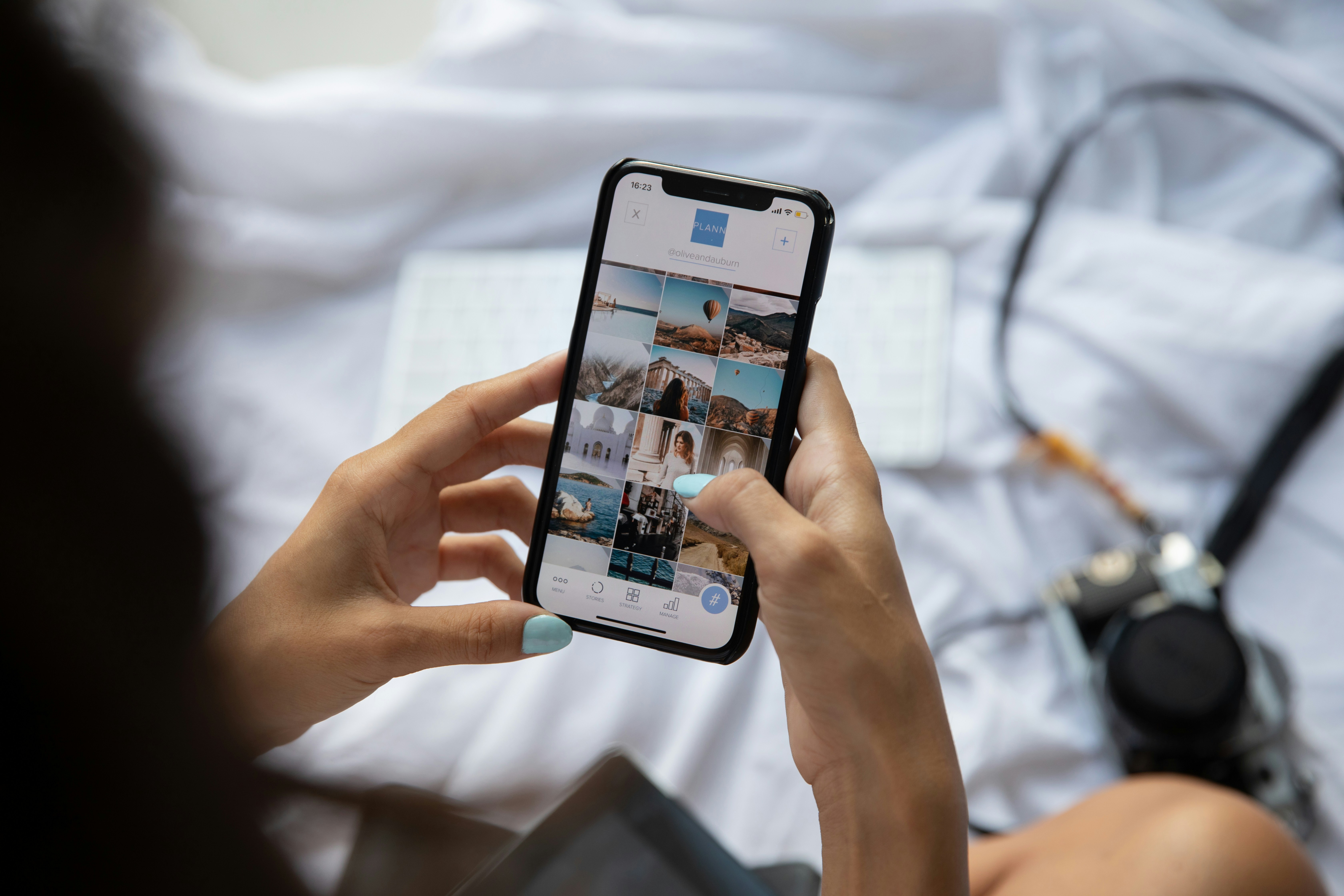







삼성 클라우드를 사용하기 위해서는 먼저 기본 설정을 마쳐야 합니다. 다음은 삼성 클라우드를 설정하는 방법입니다.
- 삼성 계정 생성 : 삼성 클라우드를 사용하기 위해서는 삼성 계정이 필요합니다. 없으시면 삼성 웹사이트 또는 스마트폰에서 계정을 생성하세요.
- 앱 설정 : 갤럭시 스마트폰의 설정에서 ‘클라우드 및 계정’ 메뉴로 이동하여 삼성 클라우드에 접속합니다. 여기서 로그인 후 초기 설정을 진행합니다.
- 백업 및 동기화 설정 : 원하는 데이터 항목을 선택하여 백업 및 동기화 여부를 설정할 수 있습니다. 예를 들어, 사진, 동영상, 연락처 등을 선택하고, 자동 백업 모드를 활성화하면 매일 정해진 시간에 백업이 이루어집니다.
이 외에도 다양한 설정이 가능하지만, 처음 시작할 때는 기본 기능 위주로 설정하는 것이 좋습니다.
3. 데이터 백업 및 복원 방법
삼성 클라우드는 데이터 백업과 복원을 간편하게 처리할 수 있는 기능을 제공합니다. 다음은 데이터 백업의 구체적인 절차입니다.
-
데이터 백업 : 설정 메뉴에서 ‘클라우드 및 계정’으로 들어간 후 ‘삼성 클라우드’를 선택합니다. 여기서 ‘백업’ 기능을 선택하고 필요한 항목(예: 사진, 동영상, 연락처 등)을 선택한 후 백업을 시작하면 됩니다.
-
데이터 복원 : 새로운 기기로 이동하거나 기존 기기가 초기화된 경우 데이터 복원을 위한 과정이 필요합니다. 동일하게 삼성 클라우드에 접속하여 ‘복원’ 기능을 선택하고 필요한 데이터 항목을 선택하여 복원하면 됩니다.
여기서 주의할 점은, 복원 후 데이터가 정상적으로 복원되었는지 확인하는 것입니다. 아무리 백업이 잘 되어도 복원 과정에서 문제가 생길 수 있기 때문에 항상 최종 확인을 해주는 것이 좋습니다.
4. 고급 설정 및 관리

삼성 클라우드는 데이터를 보다 효과적으로 관리할 수 있는 고급 설정 기능을 제공합니다. 여러 기기에서 클라우드를 관리하는 팁은 다음과 같습니다.
-
저장 용량 최적화 : 클라우드를 사용하면서 데이터가 점점 쌓이게 되면 저장 용량에 따라 추가 요금이 발생할 수 있습니다. 주기적으로 불필요한 데이터를 삭제하고, 사용하는 데이터의 종류를 정리하는 것이 중요합니다.
-
촬영 설정 : 갤럭시 스마트폰 카메라 설정에서 클라우드 자동 업로드를 설정하면, 사진을 찍을 때마다 자동으로 클라우드에 저장할 수 있습니다. 이를 통해 중요한 사진들을 놓치지 않고 안전하게 보관할 수 있습니다.
-
두 개 이상의 장치 관리 : 각 기기별로 데이터 동기화 여부를 선택하여 효율적으로 관리할 수 있습니다. 예를 들어, 업무용과 개인용 기기를 구분해 데이터를 관리하면 더욱 원활하게 사용할 수 있습니다.
5. 클라우드의 유용한 팁과 주의사항
마지막으로 삼성 클라우드를 사용할 때 유용한 팁과 주의할 점을 정리해 보겠습니다.
-
정기적인 데이터 확인 : 데이터가 정상적으로 백업되고 있는지, 필요한 데이터가 모두 저장되어 있는지 정기적으로 확인하는 습관을 들이는 것이 좋습니다.
-
계정 보안 강화 : 반드시 2단계 인증을 활성화하여 계정을 안전하게 보호하세요. 이를 통해 해킹 등의 위협으로부터 데이터를 지킬 수 있습니다.
-
앱 업데이트 유지 : 삼성 클라우드 관련 앱이 항상 최신 상태로 유지되도록 하여 보안 문제를 최소화하는 것도 중요합니다.
자주 묻는 질문(FAQs)

-
삼성 클라우드 용량은 얼마인가요? - 기본적으로 15GB의 무료 저장 공간이 제공되며, 추가 용량은 유료로 구매 가능합니다.
-
데이터가 삭제되면 복원할 수 있나요? - 삭제된 데이터는 일정 기간 동안 복원 가능하나, 그 후에는 복원이 불가능하므로 주의해야 합니다.
-
다른 기기로도 데이터를 동기화할 수 있나요? - 네, 여러 기기에서 삼성 계정으로 로그인하면 데이터를 손쉽게 동기화할 수 있습니다.
-
갤럭시 외의 기기에서도 사용 가능한가요? - 삼성 클라우드는 갤럭시 기기에 최적화되어 있지만, 삼성 스마트 기기이면 대부분 사용 가능합니다.
-
백업 후 데이터 크기를 줄일 수 있나요? - 필요 없는 파일이나 중복 파일을 삭제하여 클라우드의 데이터를 최적화하면 데이터 크기를 줄일 수 있습니다.
결론
삼성 클라우드는 갤럭시 사용자를 위한 강력한 데이터 저장 및 관리 도구입니다. 다양한 기능과 유연한 설정을 통해 사용자는 보다 편리하게 데이터를 관리할 수 있습니다. 본 포스트를 통해 삼성 클라우드의 설정 및 활용법을 이해하고, 안전하고 효율적인 데이터 관리 방법을 익혀보세요.
| 항목 | 내용 |
|---|---|
| 클라우드의 정의 | 데이터 저장 및 동기화 서비스 |
| 주요 기능 | 자동 백업, 데이터 동기화, 안전한 저장 |
| 설정 방법 | 삼성 계정 생성 후 클라우드 접속 및 설정 |
| 백업 및 복원 방법 | 데이터 항목 선택 후 백업 및 복원 실행 |
| 유용한 팁 | 정기적인 확인, 계정 보안 강화, 최신 앱 유지 |
삼성 클라우드를 통해 스마트한 생활을 누려보세요.












